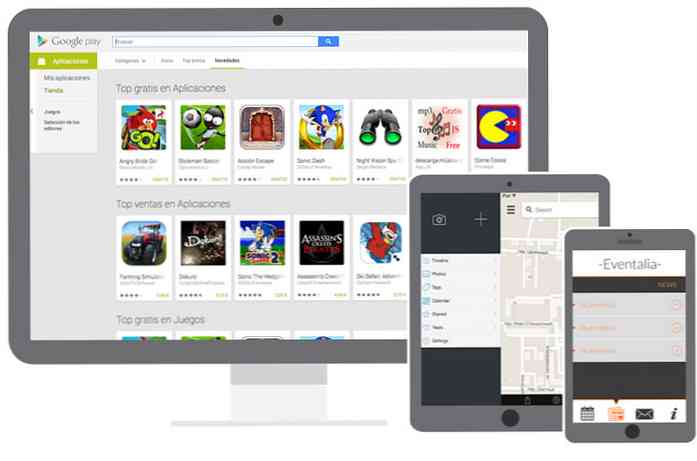5 dịch vụ OCR trực tuyến miễn phí đã được kiểm tra và đánh giá
Có một tài liệu PDF hoặc một hình ảnh mà bạn muốn chuyển đổi thành văn bản? Gần đây, một người nào đó đã gửi cho tôi một tài liệu trong thư mà tôi cần chỉnh sửa và gửi lại với sự điều chỉnh. Người đó không thể tìm thấy một bản sao kỹ thuật số, vì vậy tôi được giao nhiệm vụ đưa tất cả văn bản đó sang định dạng kỹ thuật số.
Không có cách nào tôi sẽ dành hàng giờ để gõ lại mọi thứ, vì vậy cuối cùng tôi đã chụp được một bức ảnh đẹp về tài liệu và sau đó tìm đường đi qua một loạt các dịch vụ OCR trực tuyến để xem cái nào sẽ cung cấp cho tôi thứ tốt nhất các kết quả.
Trong bài viết này, tôi sẽ đi qua một vài trang web yêu thích của tôi cho OCR miễn phí. Điều đáng chú ý là hầu hết các trang web này cung cấp dịch vụ miễn phí cơ bản và sau đó có các tùy chọn trả phí nếu bạn muốn các tính năng bổ sung như hình ảnh lớn hơn, tài liệu PDF nhiều trang, ngôn ngữ nhập khác nhau, v.v..
Bạn cũng nên biết trước rằng hầu hết các dịch vụ này sẽ không thể phù hợp với định dạng của tài liệu gốc của bạn. Chúng chủ yếu để trích xuất văn bản và đó là nó. Nếu bạn cần mọi thứ phải có bố cục hoặc định dạng cụ thể, bạn sẽ phải làm điều đó một cách thủ công khi bạn nhận được tất cả văn bản từ OCR.
Ngoài ra, kết quả tốt nhất để nhận văn bản sẽ đến từ các tài liệu có độ phân giải 200 đến 400 DPI. Nếu bạn có hình ảnh DPI thấp, kết quả sẽ không tốt bằng.
Cuối cùng, có rất nhiều trang web tôi đã kiểm tra mà không hoạt động. Nếu bạn Google miễn phí OCR trực tuyến, bạn sẽ thấy một loạt các trang web nhưng một số trang web trong 10 kết quả hàng đầu thậm chí không hoàn thành việc chuyển đổi. Một số sẽ hết thời gian, một số khác sẽ đưa ra lỗi và một số bị kẹt trên trang Chuyển đổi trên mạng, vì vậy tôi thậm chí không buồn đề cập đến các trang web đó.
Đối với mỗi trang web, tôi đã thử nghiệm hai tài liệu để xem đầu ra sẽ tốt như thế nào. Đối với các thử nghiệm của mình, tôi chỉ cần sử dụng iPhone 5S của mình để chụp ảnh cả hai tài liệu và sau đó tải chúng trực tiếp lên các trang web để chuyển đổi.
Trong trường hợp bạn muốn xem những hình ảnh mà tôi đã sử dụng cho thử nghiệm của mình, tôi đã đính kèm chúng ở đây: Test1 và Test2. Lưu ý rằng đây không phải là phiên bản độ phân giải đầy đủ của hình ảnh được chụp từ điện thoại. Tôi đã sử dụng hình ảnh độ phân giải đầy đủ khi tải lên các trang web.
Trực tuyến
OnlineOCR.net là một trang web đơn giản và sạch sẽ mang lại kết quả rất tốt trong thử nghiệm của tôi. Điều chính tôi thích ở đây là nó không có hàng tấn quảng cáo ở khắp mọi nơi, điều này thường xảy ra với các loại trang web dịch vụ thích hợp này.

Để bắt đầu, chọn tệp của bạn và đợi cho đến khi nó kết thúc tải lên. Kích thước tải lên tối đa cho trang web này là 100 MB. Nếu bạn đăng ký tài khoản miễn phí, bạn sẽ nhận được một vài tính năng bổ sung như kích thước tải lên lớn hơn, tệp PDF nhiều trang, ngôn ngữ nhập khác nhau, chuyển đổi nhiều hơn mỗi giờ, v.v..
Tiếp theo, chọn ngôn ngữ đầu vào của bạn và sau đó chọn định dạng đầu ra. Bạn có thể chọn từ Word, Excel hoặc Văn bản thuần túy. Nhấn vào Đổi và bạn sẽ thấy văn bản được hiển thị ở dưới cùng trong hộp cùng với liên kết tải xuống.

Nếu tất cả những gì bạn muốn là văn bản, chỉ cần sao chép và dán nó từ hộp. Tuy nhiên, tôi khuyên bạn nên tải xuống tài liệu Word vì nó thực hiện công việc tuyệt vời đáng kinh ngạc là giữ bố cục của tài liệu gốc.
Ví dụ, khi tôi mở tài liệu Word cho bài kiểm tra thứ hai của mình, tôi đã ngạc nhiên khi thấy rằng tài liệu bao gồm một bảng có ba cột, giống như trong hình ảnh.

Trong số tất cả các trang web, cái này là tốt nhất cho đến nay. Hoàn toàn đáng để đăng ký nếu bạn cần thực hiện nhiều chuyển đổi.
Để hoàn thiện, tôi cũng sẽ liên kết đến các tệp đầu ra được tạo bởi mỗi dịch vụ để bạn có thể tự mình xem kết quả. Dưới đây là kết quả từ OnlineOCR: Test1 Doc và Test2 Doc.
Lưu ý rằng khi mở các tài liệu Word này trên máy tính của bạn, bạn sẽ nhận được một thông báo trong Word nói rằng nó từ Internet và chỉnh sửa đã bị vô hiệu hóa. Điều đó hoàn toàn ổn vì Word không tin tưởng các tài liệu từ Internet và bạn thực sự không phải kích hoạt chỉnh sửa nếu bạn chỉ muốn xem tài liệu.
i2OCR
Một trang web khác cho kết quả khá tốt là i2OCR. Quá trình này rất giống nhau: chọn ngôn ngữ, tệp của bạn, rồi nhấn Trích xuất văn bản.

Bạn sẽ phải đợi một hoặc hai phút ở đây vì trang web này mất nhiều thời gian hơn. Ngoài ra, trong Bước 2, hãy đảm bảo rằng hình ảnh của bạn được hiển thị ở phía bên phải trong bản xem trước, nếu không, bạn sẽ nhận được một loạt các từ vô nghĩa như đầu ra. Vì một số lý do, hình ảnh từ iPhone của tôi hiển thị ở chế độ dọc trên máy tính của tôi, nhưng phong cảnh khi tôi tải lên trang web này.

Tôi đã phải tự mở hình ảnh trong một ứng dụng chỉnh sửa ảnh, xoay 90 độ, sau đó xoay nó trở lại chân dung và sau đó lưu lại. Sau khi hoàn tất, cuộn xuống và nó sẽ hiển thị cho bạn bản xem trước của văn bản cùng với nút tải xuống.
Trang web này đã xử lý khá tốt với đầu ra cho thử nghiệm đầu tiên, nhưng không thực hiện tốt với thử nghiệm thứ hai có bố cục cột. Dưới đây là kết quả từ i2OCR: Test1 Doc và Test2 Doc.
FreeOCR
Free-OCR.com sẽ lấy hình ảnh của bạn và chuyển đổi chúng thành văn bản thuần túy. Nó không có tùy chọn để xuất sang định dạng Word. Chọn tệp của bạn, chọn ngôn ngữ và sau đó nhấp vào Khởi đầu.
Trang web nhanh và bạn sẽ nhận được đầu ra khá nhanh. Chỉ cần nhấp vào liên kết để tải tệp văn bản về máy tính của bạn.

Như với NewOCR được đề cập bên dưới, trang web này viết hoa tất cả chữ T trong tài liệu. Tôi không biết tại sao nó sẽ làm điều đó, nhưng vì một số lý do kỳ lạ, trang web này và cả NewOCR đều làm điều này. Nó không phải là một vấn đề lớn để thay đổi nó, nhưng đó là một quá trình tẻ nhạt bạn thực sự không nên làm.
Dưới đây là kết quả từ FreeOCR: Test1 Doc và Test2 Doc.
ABBYY FineReader trực tuyến
Để sử dụng FineReader Online, bạn phải đăng ký tài khoản, giúp bạn dùng thử miễn phí 15 ngày để OCR tối đa 10 trang miễn phí. Nếu bạn chỉ cần thực hiện OCR một lần cho một vài trang, thì bạn có thể sử dụng dịch vụ này. Đảm bảo rằng bạn nhấp vào liên kết xác minh trong email xác nhận sau khi bạn đăng ký.

Bấm vào Nhìn nhận ở trên cùng và sau đó nhấp vào Tải lên để chọn tập tin của bạn. Chọn ngôn ngữ của bạn, định dạng đầu ra và sau đó nhấp vào Nhìn nhận ở phía dưới Trang web này có giao diện sạch và cũng không có quảng cáo.
Trong các thử nghiệm của tôi, trang web này có thể lấy văn bản từ tài liệu thử nghiệm đầu tiên, nhưng nó hoàn toàn to lớn khi tôi mở tài liệu Word, vì vậy tôi đã kết thúc việc đó một lần nữa và chọn Plain Text làm định dạng đầu ra.
Đối với thử nghiệm thứ hai với các cột, tài liệu Word trống và tôi thậm chí không thể tìm thấy văn bản. Không chắc chắn những gì đã xảy ra ở đó, nhưng dường như nó không thể xử lý bất cứ điều gì ngoài những đoạn đơn giản. Dưới đây là kết quả từ FineReader: Test1 Doc và Test2 Doc.
NewOCR
Trang web tiếp theo, NewOCR.com, vẫn ổn, nhưng gần như không tốt như trang web đầu tiên. Đầu tiên, nó có quảng cáo, nhưng rất may không phải là một tấn. Trước tiên, bạn chọn tệp của bạn và sau đó nhấp vào Xem trước nút.

Sau đó, bạn có thể xoay hình ảnh và điều chỉnh khu vực bạn muốn quét văn bản. Nó khá giống với cách quá trình quét hoạt động trên máy tính có máy quét kèm theo.

Nếu tài liệu có nhiều cột, bạn có thể kiểm tra Phân tích bố cục trang và nó sẽ cố gắng chia văn bản thành các cột. Nhấp vào nút OCR, đợi vài giây để nó hoàn thành và sau đó cuộn xuống phía dưới khi trang được làm mới.
Trong thử nghiệm đầu tiên, nó đã nhận được tất cả các văn bản chính xác, nhưng vì một số lý do đã viết hoa mỗi chữ T trong tài liệu! Không biết tại sao nó sẽ làm điều đó, nhưng nó đã làm. Trong thử nghiệm thứ hai với phân tích trang được bật, nó có hầu hết văn bản, nhưng bố cục đã hoàn toàn tắt.
Dưới đây là kết quả từ NewOCR: Test1 Doc và Test2 Doc.
Phần kết luận
Như bạn có thể thấy, miễn phí không thực sự mang lại cho bạn kết quả rất tốt trong hầu hết thời gian. Trang web đầu tiên được đề cập là tốt nhất bởi vì nó không chỉ làm tốt công việc nhận dạng tất cả các văn bản, mà còn quản lý để giữ lại định dạng của tài liệu gốc.
Tuy nhiên, nếu bạn chỉ cần văn bản, hầu hết các trang web ở trên sẽ có thể làm điều đó cho bạn. Nếu bạn có bất kỳ câu hỏi, hãy bình luận. Thưởng thức!